
Hacer una copia de seguridad de su iPhone es crucial, especialmente para recuperar datos en caso de una actualización, robo o daño. Apple iCloud puede hacer una copia de seguridad de contenido importante en su dispositivo iOS, como contactos, mensajes, fotos, videos, aplicaciones y más. Sin embargo, las copias de seguridad de iCloud no siempre funcionan sin problemas. Cuando la copia de seguridad de iCloud se atascó en la estimación del tiempo restante, resolver el problema puede ser frustrante y lento.
Sin embargo, no te preocupes. En esta guía detallada, introduciremos diez soluciones efectivas para solucionar el problema de la copia de seguridad del iPhone. Además, al final del artículo, presentaremos una alternativa de iCloud para copias de seguridad de iPhone más rápidas y suaves.
Parte 1: ¿Cuánto tiempo lleva la copia de seguridad de iCloud?
¿Cuánto tiempo lleva la copia de seguridad de iCloud? ¿Por qué cargar datos a iCloud atascado a 1 minuto? La velocidad de la copia de seguridad de iCloud se ve afectada por muchos factores, como las condiciones de Wi-Fi y la cantidad de datos que desea hacer una copia de seguridad. En términos generales, la primera copia de seguridad de iPhone a iCloud puede llevar 1 hora o más. Después de eso, cada copia de seguridad será mucho más rápida y solo puede tomar 1-10 minutos. Cuando el proceso de copia de seguridad lleva mucho más tiempo de lo esperado, es posible que deba encontrar una manera de resolver el problema.
Puede probar las 10 soluciones proporcionadas a continuación una por una para resolver su problema. O puedes ir a Parte 3 de este artículo para hacer una copia de seguridad rápidamente de iPhone a PC sin iCloud, para que pueda evitar los problemas de copia de seguridad de iCloud.
Parte 2: 10 soluciones para la copia de seguridad de iCloud atascada en el tiempo de estimación restante
Arreglar 1: Reinicie su dispositivo iOS
Los problemas técnicos del sistema a veces son inevitables. Reiniciar su iPhone o iPad es su máxima prioridad cada vez que encuentra problemas, ya que la copia de seguridad de iCloud se atasca al estimar el tiempo restante.

FIJO 2: Verifique la conexión Wi-Fi
Para impulsar incluso un solo paso adelante, debe asegurarse de que no haya problemas de desconexión de Internet. Puede reiniciar su enrutador Wi-Fi o seguir los pasos a continuación para volver a conectar la red para arreglar la copia de seguridad de iCloud en progreso.
- Vaya a IDevice «Configuración» y presione «WLAN».
- Luego haga clic en el icono «I», seguido de «Olvidar esta red».
- Conéctese al Wi-Fi disponible nuevamente.
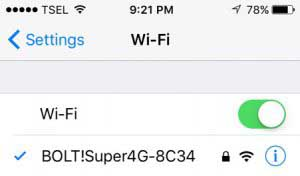
FIJAR 3: Realice una copia de seguridad automática por la noche
A continuación se presentan los pasos para arreglar la copia de seguridad del iPhone fallida/atascada haciendo una copia de seguridad automática durante la noche, por lo que no tiene necesidad de esperar a que el iPhone complete la copia de seguridad:
- Vaya a su dispositivo «Configuración»> (su nombre)> «iCloud»> «Backup»> «Backup» iCloud «.
- Conecte su iPhone a la fuente de energía.
- Mantenga Wi-Fi durante 24h o más, y después de eso, verifique si la copia de seguridad está lista.
Corrección 4: Restablecer la configuración de la red
Si hay un problema con la configuración de red de su iPhone, entonces puede causar que la copia de seguridad de iCloud esté atascada. La configuración de la red es crucial ya que afectan el rendimiento de sus conexiones celulares y Wi-Fi. Puede restablecer fácilmente la configuración de red de su iPhone siguiendo estos simples pasos:
- Cuando ingrese a la opción «Configuración», elija «General».
- Desplácese hacia abajo para ubicar y toque «Transferir o restablecer iPhone».
- A continuación, toque «Restablecer»> «Restablecer la configuración de red».
- Una vez hecho esto, vincule su iPhone a una red Wi-Fi y arregle iCloud atascado en la estimación del tiempo restante.
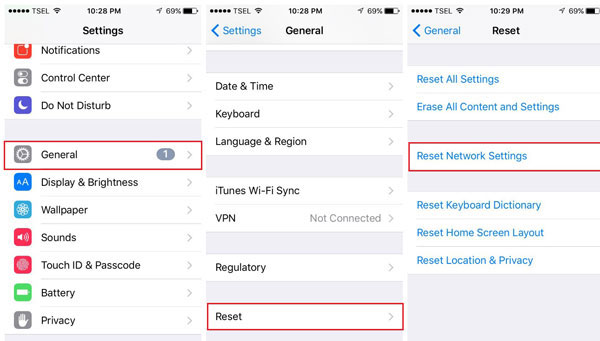
Arreglar 5: Restablecer todas las configuraciones
Restablecer todas las configuraciones solo reproducen funciones en los elementos de su iPhone como todas las configuraciones de sonido y visualización. No afectará sus datos de iOS. Aquí están las instrucciones:
- Además, diríjase a la «configuración»> «general» de iPhone.
- Toque «Restablecer»> «Restablecer todas las configuraciones».
- Confirme la acción y espere hasta que termine el reinicio.
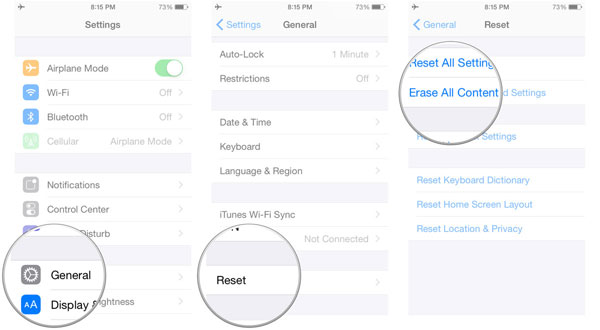
Arreglar 6: asegúrese de que haya suficiente almacenamiento de iCloud
¿Tiene muchos datos para la copia de seguridad, pero el almacenamiento iCloud se está quedando sin espacio? Esto puede dar lugar a «restaurar archivos de iCloud atascado en 1 minuto o más». Consulte los detalles a continuación:
- Navegue a la «Configuración» de su dispositivo> «iCloud».
- Toque la barra de almacenamiento para ingresar al estado de uso de almacenamiento de iCloud.
- Si no hay suficiente almacenamiento de iCloud, puede tocar «Administrar el almacenamiento» o tocar «Cambiar el plan de almacenamiento» para optimizar el espacio.
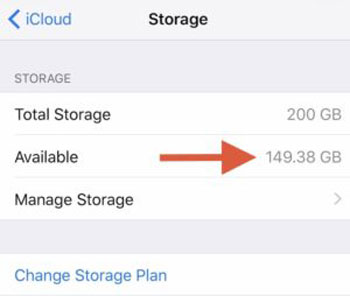
FIJO 7: Retire la copia de seguridad antigua de iCloud
A medida que se intensifica el ICLOUD incremental, las antiguas copias de seguridad pueden ocupar mucho almacenamiento de iCloud. Y puede haber conflictos entre tantos archivos de copia de seguridad que conducen a la copia de seguridad de iCloud que toman horas/para siempre. Por lo tanto, verifique y elimine las copias de seguridad innecesarias en iCloud.
Corrección 8: Verifique el estado del sistema de Apple
La página de estado del sistema para Apple realiza un seguimiento del servicio de Apple en línea, desde el cual los usuarios pueden conocer algunos problemas de sus iDevices. Las luces son verdes para cada artículo, lo que significa que todo va bien. Si encuentra la luz roja cercana a cualquiera de los servicios de iCloud, tendrá que esperar a que Apple arregle la «copia de seguridad de iCloud que no se mueve» por sí solo.
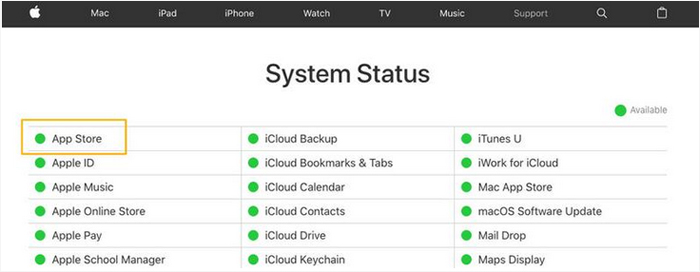
SEX 9: Asegúrese de que no haya perfil de iPhone que restrinja las copias de seguridad
Cuando instala un perfil de iPhone, puede restringir la copia de seguridad y, por lo tanto, causar la copia de seguridad de iCloud atascó problemas. Ahora puede consultar los perfiles yendo a la «Configuración»> «General»> «General» de su teléfono.
SEX 10: Verifique iOS para actualizar
Es fácil para usted la actualización de iOS en su dispositivo directamente sin recurrir a una herramienta como iTunes. Después de eso, verifique si la «copia de seguridad de iCloud no funciona en el tiempo restante» persiste. Aquí están las instrucciones para hacerlo:
- En su iPhone, vaya a su «Configuración»> «General»> «Actualización de software».
- Toque «Descargar e instalar» si la última actualización está disponible.
- Presione «Instalar ahora» según lo solicitado.
- Ingrese la contraseña de su dispositivo y acepte lo que aparece antes de instalar la última versión de iOS en su teléfono. (Cómo deshacer una actualización de iOS si el nuevo sistema no funciona bien con el teléfono).
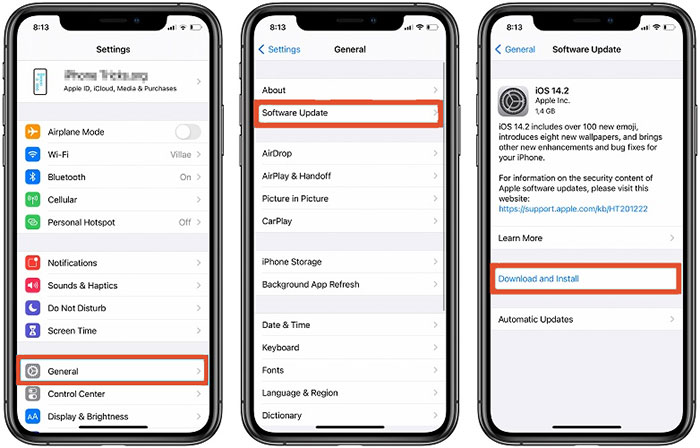
Parte 3: La forma más rápida de respaldar el iPhone a la computadora sin iCloud
Con solo 5 GB de almacenamiento gratuito, iCloud impone muchas restricciones en la copia de seguridad. Por ejemplo, solo puede restaurar una copia de seguridad de iCloud para su dispositivo directamente cuando está configurado. Y debes borrar tu dispositivo antes de eso. Bueno, ¿le gustaría tomar la copia de seguridad del iPhone sin iCloud pero usar un programa conveniente: asistente de Mobilekin para iOS (Windows y Mac)? Esta es una herramienta todo en uno para la copia de seguridad, la restauración y la administración de iPhone.
El asistente de Mobilekin para iOS es prominente con las siguientes características:
- Haga una copia de seguridad de los datos de iPhone/iPad/iPod a PC/Mac/iTunes de manera rápida y sin problemas.
- Los tipos de archivos compatibles: contactos, mensajes de texto, video, foto, canción, libro electrónico, notas, marcadores de safari, memo de voz, etc.
- Restaurar contenido desde el archivo de copia de seguridad sin restablecer su dispositivo.
- Transfiera archivos entre iPhone/iPad/iPod Touch y computadora fácilmente.
- El mejor software del administrador de iPhone para administrar los datos de iOS en una computadora.
- Trabaje bien con casi todos los dispositivos iOS, incluido el iPhone 16/15/14/13/12/11/x/8/7/6, iPad y iPod touch.
- No dejará escapar su privacidad.
![]()
![]()
Read more: Cómo solucionar un restauración de respaldo de iCloud atascada
¿Cómo hacer una copia de seguridad de los datos de iPhone a una computadora a través del asistente para iOS?
Paso 1. Instale el Asistente para iOS en una computadora después de la descarga. Abra el programa y conecte su iPhone a la computadora a través de USB. Entonces el programa identificará automáticamente el dispositivo.
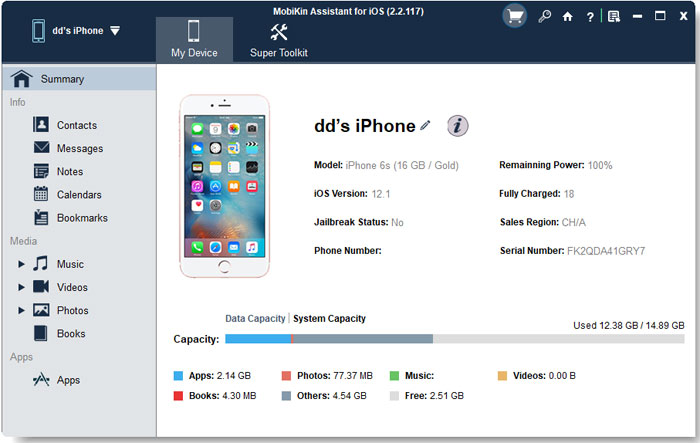
Paso 2. Una vez que se crea la conexión, elija sus tipos de datos deseados para hacer una copia de seguridad del menú izquierda. A continuación, puede obtener una vista previa y seleccionar los elementos exactos a la derecha.
Paso 3. Finalmente, haga clic en «Exportar» desde la pantalla superior, configure una ubicación de salida y guarde los archivos elegidos en la computadora de forma segura.
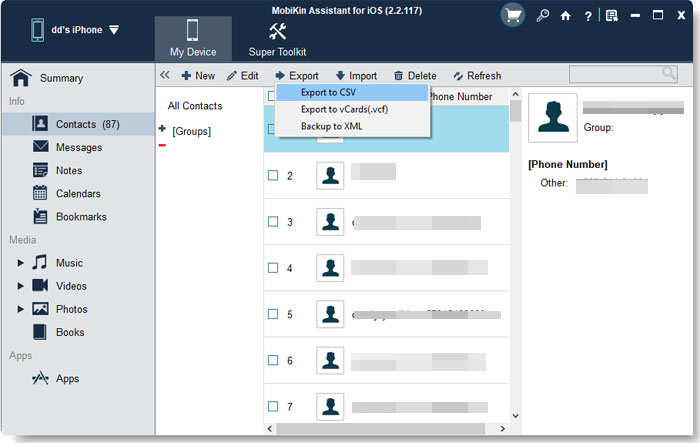
¿Quieres ejecutar una copia de seguridad de tu iPhone a granel? ¡Eso es fácil! Vaya al «Super Toolkkit»> «Itunes Backup & Restaore» del programa. A continuación, toque «Copia de seguridad»> Decide dónde guardar el contenido> Haga clic en «Aceptar». Después de la copia de seguridad, tendrá la capacidad de restaurar la copia de seguridad del iPhone donde sea y cuando lo desee.
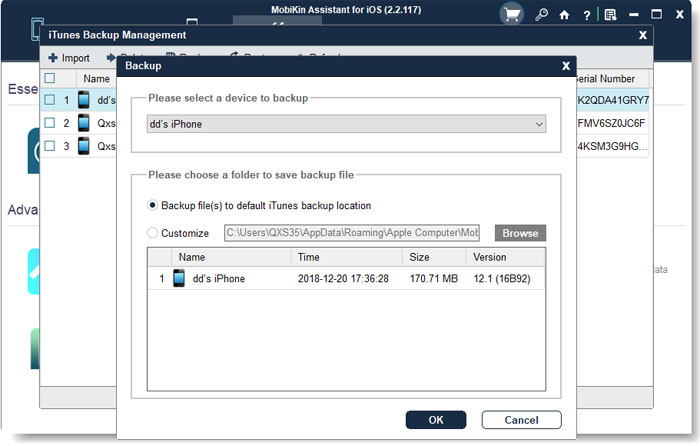
Preguntas frecuentes en la copia de seguridad de iCloud atascada
Q1. ¿Por qué mi copia de seguridad iCloud está atascada en el «tiempo estimado restante»?
Las copias de seguridad de iCloud pueden atascarse en el «tiempo estimado restante» por varias razones. Esto podría deberse a una conexión lenta a Internet, un problema de ID de Apple, almacenamiento limitado de iCloud u otros problemas técnicos.
Q2. ¿Puedo detener una copia de seguridad de iCloud que está atascada en la estimación del tiempo?
Sí, puede detener una copia de seguridad de iCloud atascada. Vaya a la configuración de su iPhone, seleccione iCloud, toque su ID de Apple y seleccione «Dejar de restaurar iPhone» o «dejar de hacer una copia de seguridad» para finalizar el proceso.
Q3. ¿Es normal que una copia de seguridad de iCloud tome 12 horas?
Sí, no es raro que una copia de seguridad de iCloud demore hasta 12 horas para completarse si su copia de seguridad es grande y su conexión a Internet es lenta.
Palabras finales
En general, las soluciones mencionadas anteriormente parecen bastante simples. Pero si los prueba uno por uno, puede ser un gran problema. Más importante aún, no hay garantía de resolver «copia de seguridad de iCloud atascada/fallida» con los métodos. En términos de eficiencia y estabilidad, el asistente de Mobilekin para iOS, sin duda, será el mejor sustituto de iCloud. Además de la copia de seguridad simple, la restauración y la administración de cualquier dispositivo iOS también es un pedazo de pastel para ello.
![]()
![]()
